如何查看打印机IP地址(简单方法帮你快速找到打印机的IP地址)
- 网络技术
- 2023-10-08
- 113
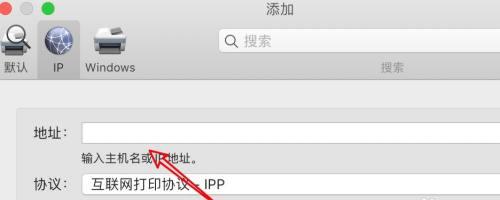
在网络环境下,打印机也成为了网络中重要的设备之一。而为了方便管理和使用打印机,我们需要知道它的IP地址。但是,很多人并不清楚如何查看打印机的IP地址。本文将介绍一些简单...
在网络环境下,打印机也成为了网络中重要的设备之一。而为了方便管理和使用打印机,我们需要知道它的IP地址。但是,很多人并不清楚如何查看打印机的IP地址。本文将介绍一些简单方法,帮助你快速找到打印机的IP地址。
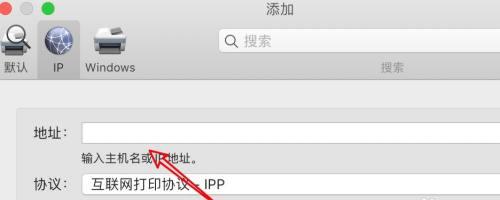
查看打印机IP地址的方法
1.使用打印机面板
2.使用打印机配置页面
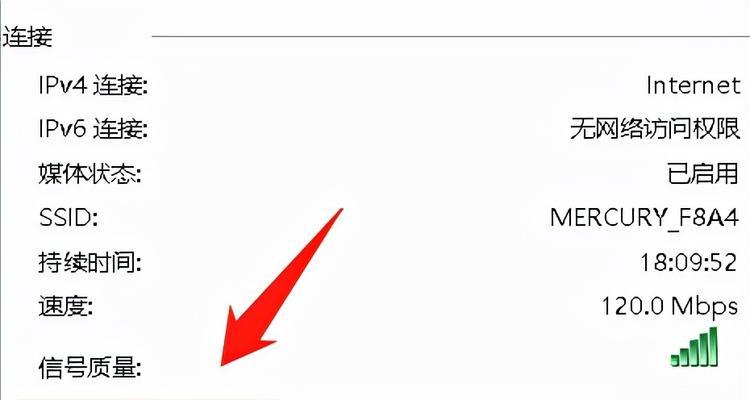
3.使用Windows系统的打印机设置
4.使用路由器管理页面
5.使用命令提示符或终端窗口
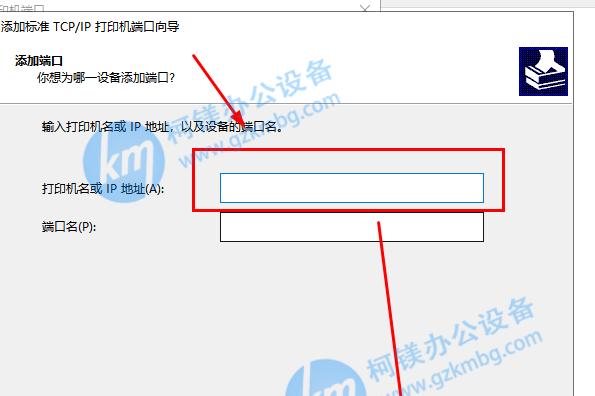
6.使用网络扫描工具
使用打印机面板
1.打开打印机面板,并找到菜单按钮或设置选项。
2.浏览菜单并寻找网络或网络设置选项。
3.在网络设置中查找网络配置或TCP/IP设置选项。
4.在TCP/IP设置中可以找到打印机的IP地址。
使用打印机配置页面
1.打开电脑上的浏览器,并输入打印机的IP地址。
2.登录打印机配置页面(通常需要输入用户名和密码)。
3.在配置页面中找到网络设置或网络配置选项。
4.在网络设置中可以找到打印机的IP地址。
使用Windows系统的打印机设置
1.在Windows系统中打开控制面板。
2.选择设备和打印机选项。
3.找到要查看IP地址的打印机,并右键点击打印机图标。
4.在弹出的菜单中选择“打印机属性”。
5.在“常规”或“端口”选项卡中可以找到打印机的IP地址。
使用路由器管理页面
1.打开电脑上的浏览器,并输入路由器的IP地址。
2.输入用户名和密码登录路由器管理页面。
3.寻找连接设备或DHCP客户端列表选项。
4.在列表中可以找到连接到路由器的所有设备的IP地址,包括打印机。
使用命令提示符或终端窗口
1.在Windows系统中,按下Win+R键,打开运行窗口。
2.输入“cmd”并点击确定,打开命令提示符窗口。
3.输入命令“ipconfig”并按下回车键。
4.在显示的信息中可以找到打印机的IP地址。
使用网络扫描工具
1.下载并安装网络扫描工具,例如AdvancedIPScanner、AngryIPScanner等。
2.打开网络扫描工具,并点击扫描按钮。
3.工具会扫描网络中的所有设备,并显示其IP地址和其他相关信息。
4.在扫描结果中可以找到打印机的IP地址。
通过以上方法,我们可以轻松地查看打印机的IP地址。无论是使用打印机面板、打印机配置页面还是Windows系统的设置,都能够帮助我们快速找到所需的信息。同时,网络扫描工具也是一种方便有效的方式。掌握这些方法,你将能够更好地管理和使用打印机。希望本文对你有所帮助!
本文链接:https://www.usbzl.com/article-465-1.html

